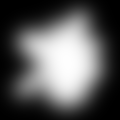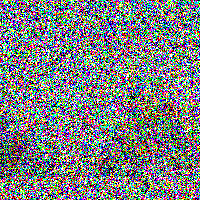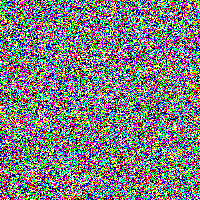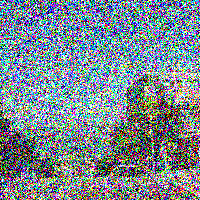Imagickで画像にノイズをつけるには、以下のコードを実行します。
<!DOCTYPE html PUBLIC "-//W3C//DTD XHTML 1.0 Strict//EN" "http://www.w3.org/TR/xhtml1/DTD/xhtml1-strict.dtd">
<html xmlns="http://www.w3.org/1999/xhtml" lang="ja" xml:lang="ja" dir="ltr">
<head>
<title>sample386</title>
</head>
<body>
<?php
/* NOISE_UNIFORM */
$im = new Imagick('sf.jpg');
$im->addNoiseImage(Imagick::NOISE_UNIFORM);
$im->writeImage('sample386a.png');
/* $im->clear(); 2008/09/30追記:destroyと同様にClearMagicWandを呼ぶので必要なし */
$im->destroy();
/* NOISE_GAUSSIAN */
$im = new Imagick('sf.jpg');
$im->addNoiseImage(Imagick::NOISE_GAUSSIAN);
$im->writeImage('sample386b.png');
/* $im->clear(); 2008/09/30追記:destroyと同様にClearMagicWandを呼ぶので必要なし */
$im->destroy();
/* NOISE_MULTIPLICATIVEGAUSSIAN */
$im = new Imagick('sf.jpg');
$im->addNoiseImage(Imagick::NOISE_MULTIPLICATIVEGAUSSIAN);
$im->writeImage('sample386c.png');
/* $im->clear(); 2008/09/30追記:destroyと同様にClearMagicWandを呼ぶので必要なし */
$im->destroy();
/* NOISE_IMPULSE */
$im = new Imagick('sf.jpg');
$im->addNoiseImage(Imagick::NOISE_IMPULSE);
$im->writeImage('sample386d.png');
/* $im->clear(); 2008/09/30追記:destroyと同様にClearMagicWandを呼ぶので必要なし */
$im->destroy();
/* NOISE_LAPLACIAN */
$im = new Imagick('sf.jpg');
$im->addNoiseImage(Imagick::NOISE_LAPLACIAN);
$im->writeImage('sample386e.png');
/* $im->clear(); 2008/09/30追記:destroyと同様にClearMagicWandを呼ぶので必要なし */
$im->destroy();
/* NOISE_POISSON */
$im = new Imagick('sf.jpg');
$im->addNoiseImage(Imagick::NOISE_POISSON);
$im->writeImage('sample386f.png');
/* $im->clear(); 2008/09/30追記:destroyと同様にClearMagicWandを呼ぶので必要なし */
$im->destroy();
/* NOISE_POISSON & CHANNEL_BLUE */
$im = new Imagick('sf.jpg');
$im->addNoiseImage(Imagick::NOISE_POISSON, Imagick::CHANNEL_BLUE);
$im->writeImage('sample386g.png');
/* $im->clear(); 2008/09/30追記:destroyと同様にClearMagicWandを呼ぶので必要なし */
$im->destroy();
?>
<img src="sample386a.png" />
<img src="sample386b.png" />
<img src="sample386c.png" />
<br />
<img src="sample386d.png" />
<img src="sample386e.png" />
<img src="sample386f.png" />
<br />
<img src="sample386g.png" />
</body>
</html>
元画像(sf.jpg)

NOISE_UNIFORMでの出力画像(sample386a.png)

NOISE_GAUSSIANでの出力画像(sample386b.png)
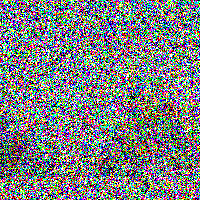
NOISE_MULTIPLICATIVEGAUSSIANでの出力画像(sample386c.png)
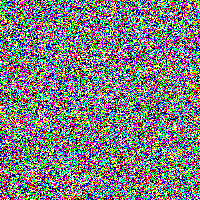
NOISE_IMPULSEでの出力画像(sample386d.png)

NOISE_LAPLACIANでの出力画像(sample386e.png)
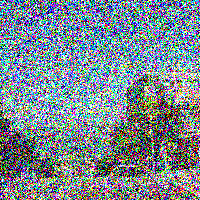
NOISE_POISSONでの出力画像(sample386f.png)

NOISE_POISSONをblue channelだけに適用しての出力画像(sample386g.png)

環境
Apache 2.2.8/PHP5.2.5/ImageMagick6.4.0
関連項目
WindowsでImageMagickをPHPから使用するための設定 (Imagickの設定)